Полные решения для исправления диска неизвестно не инициализировано (2 случая)
- Резюме : Ваш диск выглядит как неизвестный или не инициализирован в управлении дисками? Этот пост...
- Как решить диск неизвестно не инициализирован Windows 10/8/7
- Решение 1. Инициализируйте ваш жесткий диск
- Решение 2. Восстановите MBR
- Решение 3: Восстановление раздела
- Решение 4. Восстановление данных с неизвестного диска
- Решение 1. Выключите компьютер и извлеките аккумулятор.
- Решение 2. Замените неисправный внешний жесткий диск
- Заключение
Резюме : 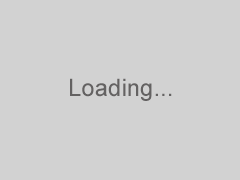
Ваш диск выглядит как неизвестный или не инициализирован в управлении дисками? Этот пост рассказывает о двух причинах этой проблемы: нераспределенное пространство или отсутствие размера. Продолжайте читать, чтобы узнать, как исправить и восстановить данные с неинициализированного или нераспределенного диска.
Жесткий диск показывает «Неизвестный не инициализированный» в Windows
Как и в случае выше, проблема « диск неизвестен, не инициализирован » возникает не только на съемных жестких дисках, но также на внутренних или внешних жестких дисках крупных производителей, таких как Western Digital, Samsung и т. Д. В Windows 10/8/7.
Когда это происходит, ваш жесткий диск может показывать нераспределенное пространство в разделе «Управление дисками» и данные, на которые он будет недоступен.
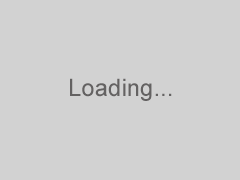
Кроме того, существует другая ситуация: в разделе «Управление дисками» не отображается дисковое пространство.
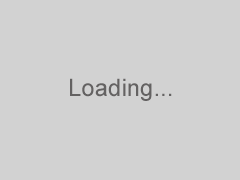 Совет.
Совет.
Иногда внешний жесткий диск может не отображаться. Что вы должны сделать? Эта почта - 10 ситуаций, когда внешний жесткий диск не отображается и решения показывает вам исправления.
Как правило, диск, который неизвестен или не инициализирован, может быть вызван различными событиями, включая вирусную атаку, поврежденную Главная загрузочная запись , потеря разделов, поврежденные сектора и некоторые повреждения файловой системы компьютера. Если у вас возникли проблемы с исправлением жесткого диска, попробуйте следующие решения.
Как решить диск неизвестно не инициализирован Windows 10/8/7
Случай 1: диск неизвестен, не инициализирован, нераспределен
Прежде всего, откройте Управление дисками и найдите неинициализированный диск. Если отображается его емкость диска, это означает, что ваша операционная система Windows распознала этот диск, но его раздел потерян или MBR поврежден по некоторым причинам. В этом случае вы можете использовать профессиональное программное обеспечение для исправления MBR и восстановления раздела.
Решение 1. Инициализируйте ваш жесткий диск
Когда дело доходит до того, что жесткий диск не инициализирован, первое, что вы можете сделать, это инициализировать этот жесткий диск. Запустите Управление дисками, щелкнув правой кнопкой мыши « Мой компьютер » и выбрав « Управление ». Вы также можете нажать клавиши «Win + R» и ввести «compmgmt.msc», чтобы запустить инструмент управления разделами.
Затем найдите внешний жесткий диск, подключенный к Этому компьютеру. Вы увидите, что этот неизвестный диск выглядит как «нераспределенный». Если этот внешний жесткий диск не содержит каких-либо важных файлов, вы можете выполнить инициализацию диска без потери данных. В Windows 10 инициализация диска в MBR или GPT должна напрямую решить эту проблему.
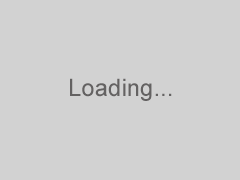
Совет: что произойдет, если я инициализирую свой диск? Инициализация диска может уничтожить все данные и привести к потере данных. В результате, если вы сохранили большой объем данных на внешнем жестком диске, такая операция инициализации не рекомендуется.
Поэтому из-за последствий потери данных это решение не всегда является лучшим.
Решение 2. Восстановите MBR
MBR, сокращение от Master Boot Record, является специальным типом загрузочного сектора в начале жесткого диска. Возможно, он поврежден по многим причинам, таким как заражение вредоносным ПО, случайный сбой питания и неправильная работа.
Если MBR поврежден, операционная система больше не будет знать, где получить доступ к своим данным. В этом случае может возникнуть проблема «диск 1 неизвестен, не инициализирован внешний жесткий диск». Поэтому вам нужно восстановить MBR для вашего жесткого диска, чтобы решить эту проблему.
Как исправить MBR в Windows 10?
Возможно, вы слышали об очень популярном инструменте для управления разделами и дисками - MiniTool Partition Wizard.
Этот менеджер разделов и дисков предназначен для управления разделами и дисками в различных операционных системах, включая Windows Vista / XP / 7/8 / 8.1 / 10, Windows Server 2003/2008/2012/2016.
Он имеет шесть различных выпусков - Free, Professional, Pro Ultimate, Server Edition, Enterprise и Technician Edition - каждая из которых имеет различные функции. Нажмите здесь, чтобы узнать об их различия ,
Чтобы исправить поврежденную основную загрузочную запись, достаточно использовать бесплатную версию. Сначала скачайте этот бесплатный инструмент и установите его на свой компьютер.
Скачать бесплатно
Шаг 1: Запустите MiniTool Partition Wizard Free Edition, затем выберите « Запустить приложение ».
Шаг 2: На левой панели основного интерфейса выберите неизвестный внешний жесткий диск и нажмите « Восстановить MBR » в меню « Проверить диск ». Вы также можете щелкнуть правой кнопкой мыши целевой диск и выбрать эту функцию.
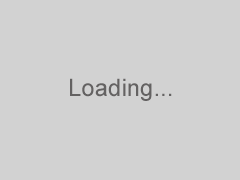
Шаг 3: Вам будет предложено вернуться к основному интерфейсу. Здесь нажмите « Применить », чтобы выполнить изменение.
Если этот метод также не может решить проблему - диск 1 неизвестен, не инициализирован Western Digital, попробуйте другое решение следующим образом.
Решение 3: Восстановление раздела
Восстановление MBR не всегда может полностью решить проблему «диск неизвестен, не инициализирован». В разделе «Управление дисками», если вы обнаружите, что диск показывает незанятое пространство, попробуйте выполнить восстановление раздела.
Примечание. Не создавайте новый раздел на нераспределенном диске, иначе восстановление раздела будет затруднено.
MiniTool Partition Wizard также предоставляет функцию под названием « Восстановление разделов ». Это поможет вам восстановить потерянный раздел, а также его данные. Это будет полезно до тех пор, пока новый раздел не будет создан.
Обратите внимание, что это платная функция. Чтобы использовать его, вы можете приобрести его Pro Ultimate Edition.
купить сейчас
Подсказка.
Жесткие диски (как MBR, так и GPT), у которых проблема с неизвестным и не инициализированным диском будет отображаться как диск MBR в мастере разделов. Если это был GPT-диск, а теперь отображается как MBR, пожалуйста, преобразовать его в GPT прежде чем восстановить раздел. В противном случае произойдет сбой.
Если вы обнаружите сообщение «Жесткий диск не инициализирован в управлении дисками», попробуйте это решение в sevenforums использование восстановления раздела для решения этой проблемы , Вот пошаговое руководство ниже в Windows 10.
Шаг 1: Запустите мастер создания разделов MiniTool. В главном интерфейсе щелкните правой кнопкой мыши на целевом диске, на котором есть «нераспределенное пространство», и выберите « Восстановление раздела ». Либо выберите эту функцию в раскрывающемся меню « Проверить диск ».
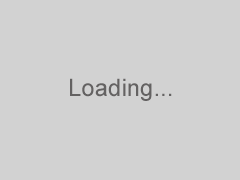
Примечание. Вероятно, ваш внешний жесткий диск может отображаться как «плохой диск» в мастере разделов MiniTool. В этом случае вы также можете щелкнуть правой кнопкой мыши на этом диске, чтобы восстановить раздел.
Шаг 2: Выберите диапазон сканирования для указанного диска. Есть три диапазона сканирования следующим образом:
- Full Disk сканирует весь диск, что очень полезно для поиска потерянного раздела.
- Нераспределенное пространство помогает сканировать только свободное пространство.
- Указанный диапазон сканирует указанные сектора. При выборе этой опции вы можете изменить « Начальный LBA » и « Конечный LBA » в соответствии с вашими потребностями.
Выберите нужный вам диапазон сканирования, затем нажмите « Далее », чтобы продолжить.
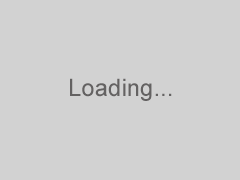
Шаг 3: Выберите метод сканирования.
- Быстрое сканирование восстанавливает ваш раздел, если ваши потерянные / удаленные разделы непрерывны. Когда программа найдет потерянный / удаленный раздел, она перейдет в конец раздела, чтобы продолжить сканирование других потерянных / удаленных разделов.
- Full Scan сканирует каждый сектор указанного диапазона сканирования. Если быстрое сканирование не может найти потерянные разделы, попробуйте полное сканирование.
Нажмите « Далее », чтобы продолжить восстановление раздела.
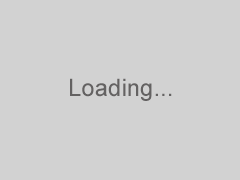
Шаг 4. Дождитесь завершения сканирования, чтобы найти потерянные или удаленные разделы. После завершения сканирования все потерянные разделы будут отображены в следующем списке. Пожалуйста, выберите разделы, которые вам нужны.
Здесь вы можете дважды щелкнуть искомый раздел, чтобы просмотреть его содержимое. После выбора нужных разделов нажмите « Готово », чтобы вернуться к основному интерфейсу.
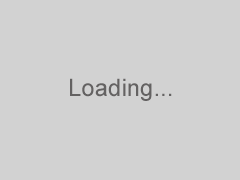
Шаг 5: В главном интерфейсе вы можете просмотреть все потерянные разделы. Нажмите « Применить », чтобы выполнить все изменения.
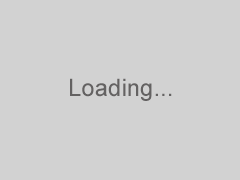 Совет: на
Совет: на
этом снимке экрана показаны разделы, которые вы будете восстанавливать, которым не назначены буквы дисков. Вам нужно использовать MiniTool Partition Wizard, чтобы изменить букву диска ,
Загрузите MiniTool Partition Wizard, чтобы попытаться исправить жесткий диск, не инициализированный в разделе «Управление дисками». Если вы найдете это полезным, поделитесь им с другими людьми, чтобы помочь им.
купить сейчас
После восстановления раздела проблема с неизвестным не инициализированным внешним жестким диском 1 должна быть решена, и все данные на этом диске должны быть доступны.
Решение 4. Восстановление данных с неизвестного диска
Что делать, если у вас есть большой объем важных данных, сохраненных на жестком диске с потерянными или удаленными разделами, и « Восстановление разделов » не может вам помочь?
Не паникуйте! Данные на вашем внешнем жестком диске могут быть восстановлены MiniTool. Он предлагает функцию « Восстановление данных », которая быстро восстанавливает данные, когда жесткий диск не инициализируется простым щелчком мыши. Попробуйте это с MiniTool Partition Wizard Pro Ultimate.
купить сейчас
Шаг 1: Выберите неизвестный неинициализированный диск и нажмите « Восстановление данных » в « Проверить диск ».
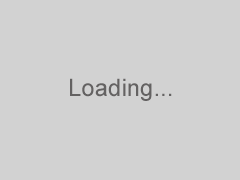
Шаг 2: Это программное обеспечение начнет сканирование выбранного диска; терпеливо ждать, пока сканирование не завершится.
Шаг 3: После завершения сканирования вы можете проверить нужные файлы из списка, который вам показан. Затем выберите эти элементы и нажмите « Сохранить », чтобы восстановить их в безопасном месте.
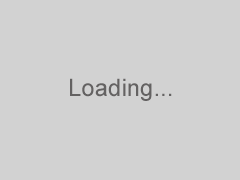
Связанная статья: Восстановите данные с диска как неизвестные, не повредив их
Для получения дополнительной информации о случае 1, вы можете посмотреть следующее видео.
Случай 2: Неизвестный диск не инициализирован Нет размера в управлении дисками
Если компонент «Управление дисками» не может отобразить информацию ни об этом жестком диске, ни о его емкости, возможно, на жестком диске имеется проблема с диском или картриджем. Выполнение операций может быть заблокировано ошибкой «ввод / вывод с внешнего жесткого диска не инициализирован».
Решение 1. Выключите компьютер и извлеките аккумулятор.
Возможно, неизвестный диск не инициализирован, проблема с размером не связана с материнской платой ПК Просто попробуйте извлечь аккумулятор, чтобы решить проблему:
- Выключить компьютер
- Отсоедините кабели данных и питания от проблемного диска.
- Снимите батарею CMOS еще на десять секунд.
- Вставьте батарею CMOS.
- Включи компьютер.
- Выключи свой компьютер.
- Подключите данные и кабель питания проблемного диска.
- Запустите компьютер.
Если этот метод не работает, пожалуйста, продолжайте читать.
Решение 2. Замените неисправный внешний жесткий диск
Обычно Disk Management не может получить информацию о диске или емкость диска, который неизвестен или не инициализирован. Эта проблема все еще может существовать, даже если вы подключите диск к другому компьютеру.
В этом случае вы должны вынуть этот диск и отправить его профессионалам для проверки. Если есть физическая ошибка, единственное решение неизвестной не инициализированной проблемы размера не состоит в том, чтобы выбросить это и заменить этот плохой внешний жесткий диск.
Кроме того, в управлении дисками по-прежнему существуют некоторые проблемы с дисками, например, если жесткий диск не обнаружен и на жестком диске недостаточно места, могут быть полезны следующие две статьи.
Заключение
Таким образом, этот вопрос «диск неизвестен, не инициализирован» может быть быстро и легко решен с помощью MiniTool Partition Wizard. При решении этой проблемы, пожалуйста, попробуйте продукты MiniTool для восстановления MBR, восстановления раздела и получения данных. Надеюсь, вы найдете этот пост полезным.
купить сейчас
Пожалуйста, оставьте комментарий ниже или свяжитесь [электронная почта защищена] если у вас есть какие-либо предложения или вопросы. Заранее спасибо!
Похожие
Как проверить модель видеокарты, не открывая компьютерХотите проверить модель видеокарты, но вам не хочется открывать компьютер? Диспетчер устройств не отображает точную модель, только серии? Это не имеет значения. Вы можете проверить точную модель и производителя вашей видеокарты без необходимости откручивать оборудование. Как воспроизводить файлы MP4 на Windows 10
Не можете играть в MP4 на Windows 10? Не удивляйся! Windows 10 не будет воспроизводить файлы MP4. Если вы хотите воспроизводить видеофайлы MP4 в Windows 10, вам придется использовать бесплатное ПО, такое как VLC Media Player и 5KPlayer . Windows Media Player в Windows 10 изначально не поддерживает формат .mp4. Чтобы играть в MP4, вам нужно скачать несколько Nokia E71 [ТЕСТ]
Nokia E71 Это предложение бизнес-смартфона, основанного на системе Symbian OS 9.2.Принимая трубку, первое, что нужно заметить, это корпус, который почти полностью сделан из нержавеющей стали. На передней панели находится цветной дисплей 2,36 "и разрешение 320x240 пикселей, камера для видеовызовов, навигационные кнопки и QWERTY-клавиатура. На задней панели телефона находится цифровая камера с матрицей 3,2 Мпикс и мигающая Как извиниться перед девушкой
... не не стыдно извиняться. Напротив, если есть сомнения в отношении женщин, он не может представить себя игнорирующим свои ошибки в тишине. Он не извиняется за мнимые проблемы, но если он действительно чувствует себя виноватым, он берет на себя ответственность. Он понимает, что самые замечательные подарки, как сова без укрытия, ничего не стоят. Если вы делаете то, что вредит вашей женщине, обязательно сообщите ей, что вы сожалеете, и убедитесь, что подобная ситуация не произойдет в будущем. Лучший веб-браузер для Windows
Более быстрый запуск, более быстрый просмотр, в 10 раз более быстрая загрузка файлов и фильмов, в 10 раз более быстрая загрузка фотографий. Экономьте время, клавиатуру и мышь благодаря искусственному интеллекту и автоматизации. Он содержит как интересные, Модем Booster 2.6 для Windows
Веб-акселератор ускоряет веб-серфинг до 300 процентов! Reno, NV - сегодня компания InKline Global, Inc. выпустила Modem Booster 2.6, единственный веб-ускоритель, который тщательно проверяет настройки вашего модема, чтобы определить, оптимизирован ли он, и настраивает ли ваше соединение, чтобы увеличить ваш браузер и увеличить скорость загрузки до 300%. В качестве решения World Wide Wait Modem Booster является веб-ускорителем, который значительно ускоряет просмотр, Windows 7 Professional Загрузить ISO 32/64 бит
Windows 7 Professional Загрузите ISO 32 бит 64 бит для ПК. Это загрузочный образ DVD для Windows 7 Professional x64 и x86. Windows 7 Professional и Windows 7 Ultimate являются двумя наиболее часто используемыми выпусками серии, которые работают исключительно хорошо для удовлетворения потребностей операционной системы во всех отношениях. Как видно из названия, Windows 7 Professional в первую очередь предназначена для бизнес-класса, но ее использование Windows Media Codec Pack скачать для Windows бесплатно
... вашем компьютере становится все более распространенной задачей, и благодаря дешевизне мультимедийного оборудования несложно определить, кто превращает вашу машину в настоящий развлекательный центр. Тем не менее, большинство плееров, доступных на рынке, не могут воспроизводить весь спектр файлов, найденных в Интернете, и именно здесь появляются такие программы, как Windows Media Codec Pack. Программа служит истинным дополнением к программам видеоплеера, помогая пользователю иметь больше Как изменить звук при загрузке в Windows 10
... неприятно удивился, обнаружив, что это на самом деле обманчиво сложно. Я уверен, что я не единственный, кто хочет, чтобы Windows приветствовала меня приятным звонком, поэтому здесь я покажу вам, как вернуть звук запуска в Windows 10 и (если вы этого хотите) заменить его на довольно возможно, лучший звук запуска ОС из всех. Выключить быструю загрузку Вы, наверное, уже заметили, что когда вы выключаете компьютер с Windows 10, вы можете волшебным образом включить Kaspersky Rescue Disk: как очистить зараженный компьютер
... диска восстановления. Таким образом, вы можете найти ответственных вредителей и устранить их, прежде чем они будут действовать на жестком диске. Для этого существуют такие программы, как Kaspersky Rescue Disk. Ниже узнайте, как выполнить процедуру очистки с помощью этого приложения. Предпосылки: Как проверить аккумулятор Apple Pencil и как его зарядить
Комментарии
Но как настроить Bluetooth в Windows 10?Но как настроить Bluetooth в Windows 10? Процесс имеет радикально изменилось с Windows 7 дней Как настроить Bluetooth для ПК с Windows 7 Как Вы можете прочитать больше о почему 64-битная Windows больше не поддерживает 16-битные приложения здесь Почему 64-разрядные операционные системы не могут запускать 16-разрядные приложения?
Как вы узнаете, что ваш iPhone или iPad заражен вредоносным ПО? На самом деле, мы должны спросить вас лучше: что вы делали с вашим устройством и каковы возможные симптомы? Прежде всего, ваше устройство было взломано? Эти устройства обходят строгую безопасность Apple и подвержены хакерской активности, и вам не нужно быть демонстратором из Гонконга, чтобы заразиться. Мы не должны делать джейлбрейк наших устройств, но будьте особенно осторожны. Во-вторых, Вы не очень практичны в использовании технических средств и боитесь не знать, как завершить загрузку подходящих драйверов для ваших устройств?
Вы не очень практичны в использовании технических средств и боитесь не знать, как завершить загрузку подходящих драйверов для ваших устройств? Не волнуйтесь, я здесь, чтобы помочь вам! Потратьте пять минут свободного времени, следуйте инструкциям, которые я собираюсь дать вам, и вы увидите, что вы сможете загрузить все необходимые драйверы - и установить их на свой компьютер, будь то ПК с Windows или Mac - очень простым и быстрым способом. Приятного чтения и, прежде всего, счастливого скачивания! Знаете ли вы, что вы ищете хорошую антивирусную программу, которая защитит ваш компьютер, не сказываясь на эффективности его работы?
Знаете ли вы, что вы ищете хорошую антивирусную программу, которая защитит ваш компьютер, не сказываясь на эффективности его работы? В этом случае Антивирус Касперского решит ваши проблемы. Он защищает не только от вредоносных программ, но и кражи данных. Преимущества Антивируса Касперского: 1. Эффективная защита от всех типов вредоносных программ, а именно: вирусов, троянских программ, шпионских программ, руткитов и т. Д. 2. Современные технологии защиты в облаке, гарантирующие Достаточно ли хорош этот телефон, чтобы заставить людей отказаться от использования Android-устройства, такого как Samsung Galaxy S10 , Huawei P30 Pro или же Google Pixel 3 ?
Знаете ли вы, что вы ищете хорошую антивирусную программу, которая защитит ваш компьютер, не сказываясь на эффективности его работы? В этом случае Антивирус Касперского решит ваши проблемы. Он защищает не только от вредоносных программ, но и кражи данных. Преимущества Антивируса Касперского: 1. Эффективная защита от всех типов вредоносных программ, а именно: вирусов, троянских программ, шпионских программ, руткитов и т. Д. 2. Современные технологии защиты в облаке, гарантирующие Новый BlackBerry Z10, безусловно, впечатляет - но как его сравнить с использованием нового телефона на Android или Windows Phone?
Новый BlackBerry Z10, безусловно, впечатляет - но как его сравнить с использованием нового телефона на Android или Windows Phone? Я решил выяснить. Прочитайте больше и оставить все как есть. Чтобы установить пароль, откройте « Настройки»> «Безопасность и конфиденциальность»> «Пароль устройства» и установите переключатель в положение « Вкл.» , Вы видели фотографии друзей в Instagram с романтическими полосками света и не знаете, как сделать то же самое?
Вы видели фотографии друзей в Instagram с романтическими полосками света и не знаете, как сделать то же самое? Или, может быть, вы не знаете, как добавить текст к вашим фотографиям? Сегодня я покажу вам несколько креативных приложений для специальных задач, которые полностью изменят ваши фотографии. Основными приложениями, обеспечивающими эффективную обработку изображений, являются, прежде всего, VSCO и Snapseed. Однако, хотя они предлагают довольно Если раздел RAW изначально использует NTFS, как конвертировать RAW в NTFS в Windows 10/8/7?
Если раздел RAW изначально использует NTFS, как конвертировать RAW в NTFS в Windows 10/8/7? Получите ответ в следующем содержании. Как конвертировать раздел RAW в NTFS Хотя возникает проблема RAW, некоторые из вас, вероятно, задаются вопросом: почему эта проблема появляется? Вообще говоря, это вызвано поврежденной таблицей разделов, поврежденной структурой файловой системы, заражением вирусом, поврежденными секторами и многим другим. По разным причинам Как вы узнаете, что ваш iPhone или iPad заражен вредоносным ПО?
Как вы узнаете, что ваш iPhone или iPad заражен вредоносным ПО? На самом деле, мы должны спросить вас лучше: что вы делали с вашим устройством и каковы возможные симптомы? Прежде всего, ваше устройство было взломано? Эти устройства обходят строгую безопасность Apple и подвержены хакерской активности, и вам не нужно быть демонстратором из Гонконга, чтобы заразиться. Мы не должны делать джейлбрейк наших устройств, но будьте особенно осторожны. Во-вторых, Сетевые диски (в облаке нет США ) Я использую довольно редко, но почему бы не освободить место на моем компьютере и не перенести всю музыку на диск в облаке?
Как вы узнаете, что ваш iPhone или iPad заражен вредоносным ПО? На самом деле, мы должны спросить вас лучше: что вы делали с вашим устройством и каковы возможные симптомы? Прежде всего, ваше устройство было взломано? Эти устройства обходят строгую безопасность Apple и подвержены хакерской активности, и вам не нужно быть демонстратором из Гонконга, чтобы заразиться. Мы не должны делать джейлбрейк наших устройств, но будьте особенно осторожны. Во-вторых, Гоночные игры отлично подходят для телефонов Android, но разве не было бы лучше, если бы вы могли наслаждаться такими же впечатлениями на большом экране, как ваш ноутбук?
Гоночные игры отлично подходят для телефонов Android, но разве не было бы лучше, если бы вы могли наслаждаться такими же впечатлениями на большом экране, как ваш ноутбук? Вот почему мы представляем вам, как играть в Asphalt 9 на ПК. Asphalt 9 Legends - бесплатная игра для Android и девятая игра в серии. Эта игра - одна из причин, по которой Gameloft славится своими высококачественными играми с великолепной графикой. В этой игре вы будете участвовать в гонках на автомобилях известных производителей,
Резюме : Ваш диск выглядит как неизвестный или не инициализирован в управлении дисками?
Что вы должны сделать?
Как исправить MBR в Windows 10?
Диспетчер устройств не отображает точную модель, только серии?
Но как настроить Bluetooth в Windows 10?
Как вы узнаете, что ваш iPhone или iPad заражен вредоносным ПО?
На самом деле, мы должны спросить вас лучше: что вы делали с вашим устройством и каковы возможные симптомы?
Прежде всего, ваше устройство было взломано?
Вы не очень практичны в использовании технических средств и боитесь не знать, как завершить загрузку подходящих драйверов для ваших устройств?
Знаете ли вы, что вы ищете хорошую антивирусную программу, которая защитит ваш компьютер, не сказываясь на эффективности его работы?